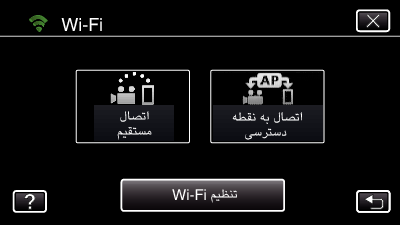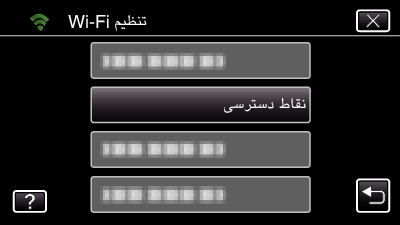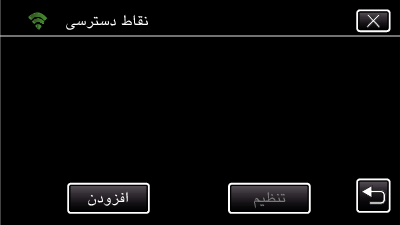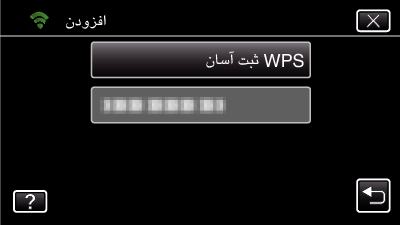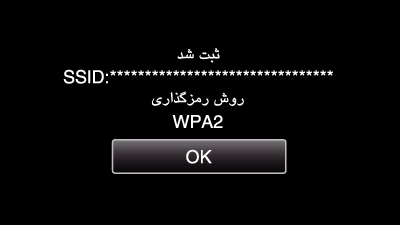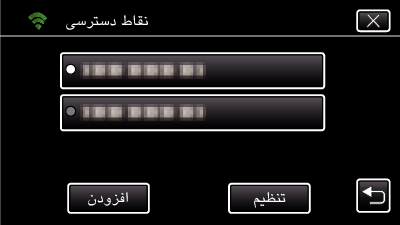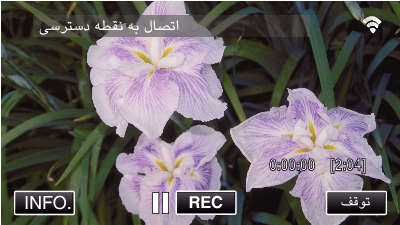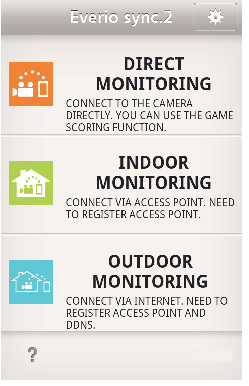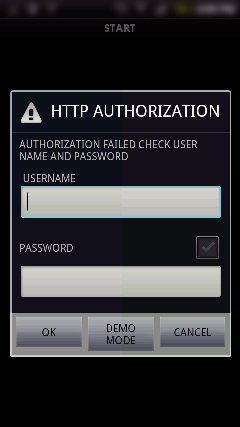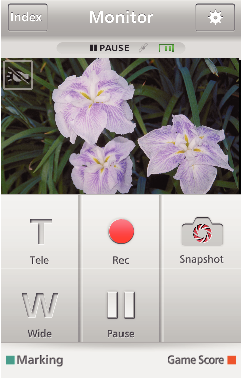-

- استفاده از Wi-Fi
-
نظارت بر تصویر از طریق نقطه دسترسی در منزل (نظارت فضای سربسته)
نظارت بر تصویر از طریق نقطه دسترسی در منزل ( نظارت فضای سربسته )
دوربین و تلفن هوشمند را از طریق نقطه دستیابی (مسیریاب LAN بی سیم) که در خانه راه اندازی شده است، وصل کنید.
شما می توانید تصاویر گرفته شده روی دوربین را از تلفن هوشمند متصل شده مشاهده کنید.
هنگام نظارت، ضبط فیلمها و تصاویر ثابت امکانپذیر است.
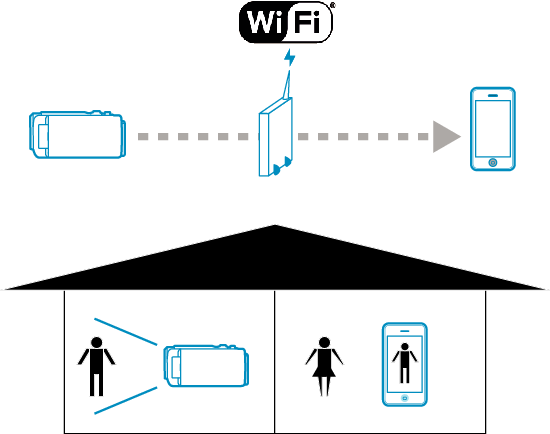
احتياط
این عملکرد برای جلوگیری از جنایت و حوادث ناگوار طراحی نشده است.
برای جلوگیری از مواقعی که فراموش می کنید برق را قطع کنید، این دستگاه پس از 10 روز استفاده متوالی بطور خودکار خاموش می شود.
هنگام عدم نظارت از یک تلفن هوشمند، فوکوس دوربین ثابت است.
حتی هنگام نظارت از یک تلفن هوشمند، در صورتی که دوربین برای بیش از 3 ساعت کار نکند، فوکوس آن ثابت می شود. (وقتی دوباره دوربین شروع بکار می کند، فوکوس فعال می شود.)
چیزی که نیاز دارید
تلفن هوشمند
نقطه دسترسی (مسیریاب LAN بی سیم)
از محصولی استفاده کنید که دارای برچسب مجوز Wi-Fi باشد.
نكته
بسته به نقطه دستیابی (مسیریاب LAN بی سیم) مورد استفاده، ممکن است با مشکلات اتصال به شبکه یا سرعت های پایین اتصال مواجه شوید.
روش عملکرد
1دوربین را به نقطه دسترسی (مسیریاب LAN بی سیم) متصل کنید
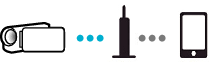
با استفاده از یکی از روش های زیر دوربین را به نقطه دسترسی متصل نمایید.
ثبت تنظیم محافظت شده Wi-Fi (به اختصار WPS)
در صورتی که نقطه دسترسی (مسیریاب LAN بی سیم) مورد استفاده از WPS پشتیبانی می کند، عملیات زیر را دنبال کنید.
روش های ثبت زیر نیز در دسترس می باشند.
2اتصال تلفن هوشمند به نقطه دسترسی (مسیریاب LAN بی سیم)
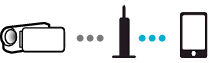
گوشی هوشمند را به نقطه دسترسی (مسیریاب LAN بی سیم) در منزل متصل کنید.
جهت کسب اطلاعات بیشتر درباره روش های اتصال، به دفترچه راهنمای دستگاه مورد استفاده یا مسیریاب LAN بی سیم مراجعه کنید.
در صورتی که گوشی هوشمند را قبلاً به نقطه دسترسی (مسیریاب LAN بی سیم) در منزل متصل کرده باشید، نیازی به این تنظیمات نخواهد بود.
3پایش تصاویر با اتصال گوشی هوشمند و دوربین
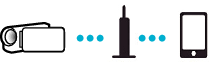
ابتدا ”Everio sync. 2“ را در تلفن هوشمند نصب کنید.

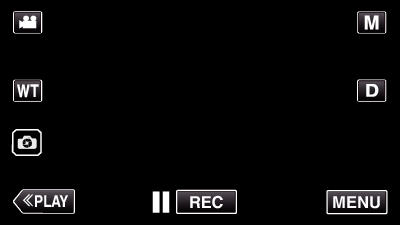
_UJDCILmpidhcjd.png)